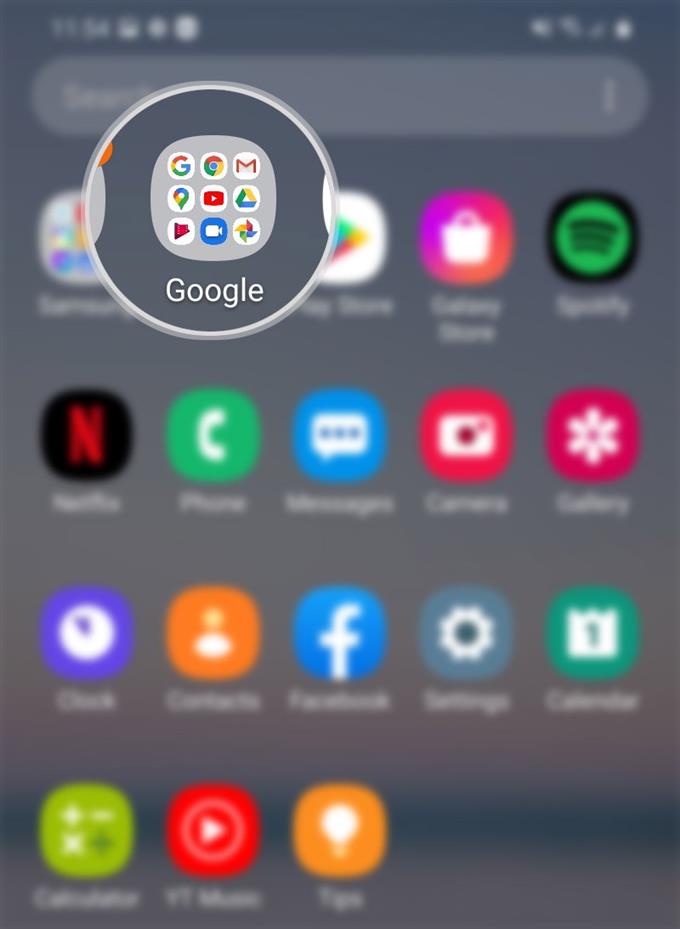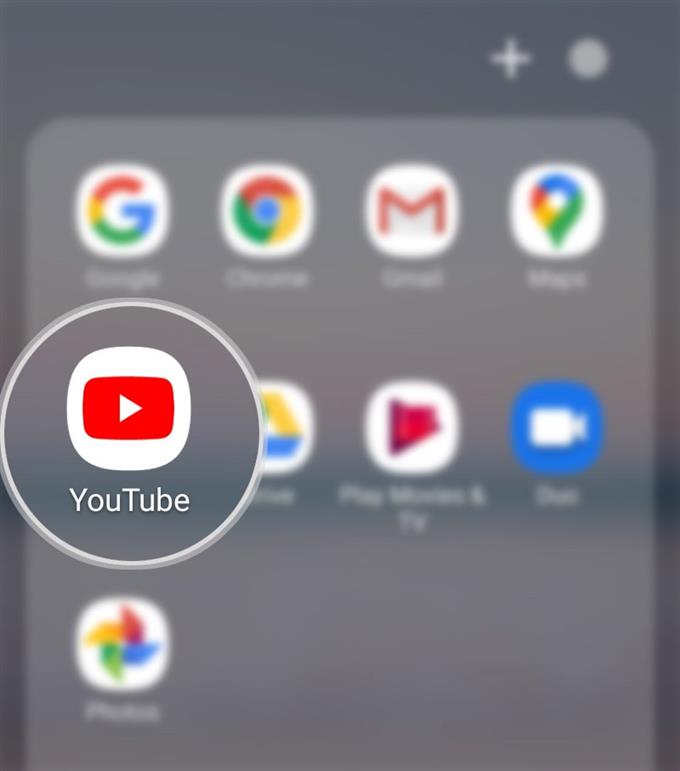Undrar du hur du kan begränsa dina barn från att få åtkomst till och visa obscen YouTube-videor på din nya Samsung Galaxy-smartphone? Jag har förberett en enkel genomgång för dig att använda dig av. Här är en snabb guide för hur du begränsar mogna videor på Galaxy s20 YouTube-appen.
Googles YouTube-plattform erbjuder ett brett utbud av innehåll – från pedagogiska till mindre förnuftiga videoklipp. Det faktum att YouTube-videor är gratis att se och få tillgång till gör det till det ledande navet för online tidsfördrivande som söker världen över.
Fler och fler föräldrar är också tacksamma för att ha YouTube, eftersom de kan använda plattformen som interaktivt alternativ lärande och / eller underhållningsgizmo för sina barn. Att införa begränsningar, särskilt för obscen YouTube-innehåll, rekommenderas starkt eftersom många YT-kanaler också producerar anständiga videor.
Läs vidare för att se mer detaljerade instruktioner om hur du gör din Galaxy S20s YouTube-app till en barnvänlig videostreamingsplattform.
Enkla steg för att begränsa mogna videor på Galaxy S20 YouTube-app
Tid som behövs: 5 minuter
Följande steg hjälper dig att screena ut potentiellt anstötligt innehåll / videor som du inte vill att någon av dina familjemedlemmar, särskilt barn ska snubla över när du använder YouTube-appen på din Samsung Galaxy S20-handenhet. Känn dig fri att hänvisa till dessa beskrivna instruktioner om du behöver hjälp med hur du implementerar denna YouTube-installation
- Öppna mappen G Suite eller Google.
G-sviten består av Google-tillverkade plattformar och tjänster.
Genvägsikonen för den här appen finns i appvisaren.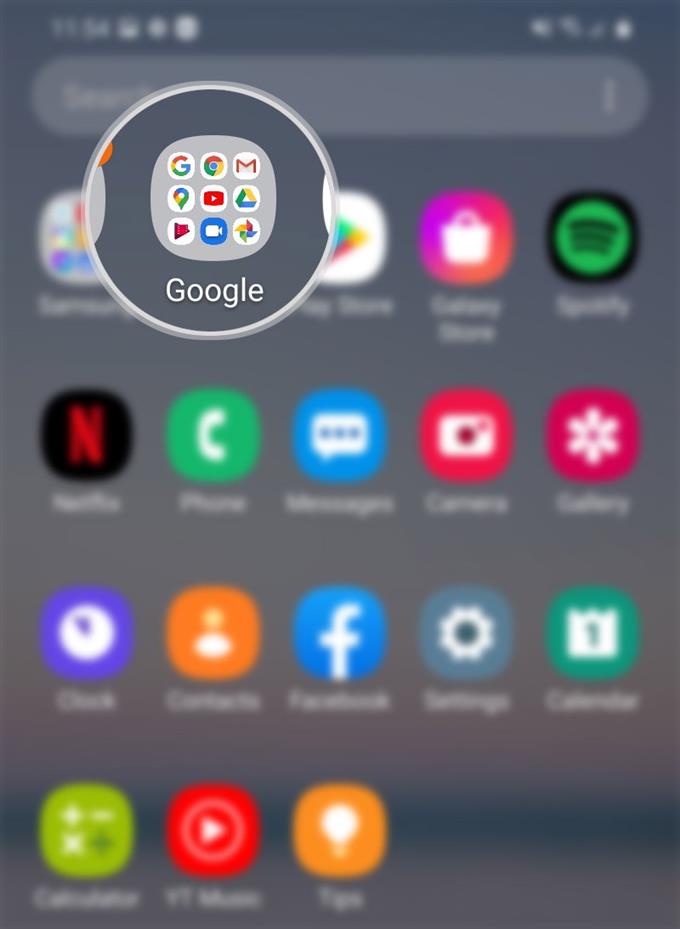
- Klicka på YouTube.
Om du gör det kommer YouTube-appen att startas.

- Klicka på din profilikon från YouTube-appens huvudskärm.
Det är beläget längst upp till höger på skärmen.
En lista med menyalternativ för ditt YouTube-konto visas nästa.
- Rulla ner och tryck på Inställningar.
Detta öppnar en ny skärm som innehåller YouTube-appinställningar och funktioner som du kan hantera.

- Tryck på Allmänt.
På nästa skärm ser du allmänna funktioner och alternativ.

- Rulla ner till botten och tryck på Begränsat läge.
Om du gör det kommer du att slå på strömbrytaren och aktiverar funktionen.
När YouTubes begränsade läge är aktiverat begränsar du appen från att visa potentiellt mogna videor.
Verktyg
- Android 10, One UI 2.0 och senare
material
- Galaxy S20, Galaxy S20 Plus, Galaxy S20 Ultra
Medan Begränsat läge är en valfri inställning, rekommenderas föräldrar som tillåter sina barn att bläddra igenom olika YouTube-kanaler att aktivera den här funktionen för att säkerställa att eventuellt moget innehåll filtreras ut.
Begränsat läge är tillgängligt på alla YouTube-språk men kvaliteten kan variera beroende på kulturella normer och känslighetsvariationer.
När det begränsade läget är aktiverat kommer det inte att vara möjligt att se kommentarer på videor du tittar på.
Och det täcker allt i denna handledning. Håll dig uppdaterad för mer omfattande tutorials, tips och trick som hjälper dig att få ut det mesta av din nya Samsung Galaxy S20-smartphone.
Kolla också in vår Youtube-kanal för att se fler handböcker för smarttelefonvideo och felsökningsguider.
LÄS OCH: Hur man ändrar Google Drive-tema på Galaxy S20 [Dark Mode]